使用“Evaluate”>“Continuity”>“Surface Continuity”可检查曲面的共享边上的偏差和连续性。
使用“Locators”>“Deviation”>“Angular Deviation”可检查曲面之间的切线连续性 (G1),无论它们是否已实现位置连续性 (G0)。
检查曲面之间的连续性
- 拾取要检查的曲面。
- 选择“Evaluate”>“Continuity”>“Surface Continuity”
 。
。 该工具将沿共享边显示一些符号,这些符号表示每个采样点处的连续性和偏差。
提示:若要检查所有偏差和连续性,请启用所有选项:“Locator Persistence”、“Show Max”。Labels”、“Check interior”、“Show Edge Labels”和“Show Comb”。
注:对于非常复杂的模型,该计算过程可能需要花费很长的时间。若要取消检查,请按
 键。
键。 - 执行下列操作之一:
- 单击某个边将其添加到检查范围或从其移除。按住
 键并单击某个曲面添加或移除该曲面。
键并单击某个曲面添加或移除该曲面。 - 在空白区域拖动鼠标左键
 更改任何活动偏差曲率梳的缩放比例。
更改任何活动偏差曲率梳的缩放比例。 - 在空白位置拖动鼠标中键
 更改采样密度。
更改采样密度。 - 鼠标中键
 - 单击某个边使其在偏差曲率梳和符号显示之间切换。
- 单击某个边使其在偏差曲率梳和符号显示之间切换。 - 沿某个边拖动鼠标右键
 ,在鼠标指针下方的点上显示详细数字信息。
,在鼠标指针下方的点上显示详细数字信息。 - 打开提示行历史窗口,查看该工具记录的有关曲面间连续性和偏差的所有消息。
- 单击某个边将其添加到检查范围或从其移除。按住
符号显示的含义
| 线型 | 含义 |
|---|---|
| 浅绿色虚线。 | 边没有相邻曲面,或相邻曲面未选定。按住 |
| 亮绿色 | 选定的等参曲线具有所需连续性。 |
| 深绿 | 等参曲线具有所需连续性。 |
| 黄色 | 选定的等参曲线连续性中断。 |
| 红色 | 等参曲线连续性中断。 |
| 符号 | 含义 |
|---|---|
| 十字 | 已达到要求的连续性。 |
| T | 切线/法线中断。 |
| C | 曲率中断。 |
| O | 公共边中出现间隙(将“O”看做孔)。 |
| 蓝色符号 | 测量得到的最小偏差。(如果最小偏差为 0,则不会显示。) |
| 红色符号 | 测量得到的最大偏差。 |
如果更改了界面颜色首选项,则这些颜色可能会不同。
检查可能不具有位置连续性 (G0) 的曲面之间的切线连续性 (G1)
- 选择“Locators”>“Deviation”>“Angular Deviation”。
- 通过依次单击(可能会显示拾取选择器)或框选可以选择两组曲面之间的边界。一个组内的所有曲面必须连接。此外,如果这些曲面是切线连续的,则可以通过在控制窗口中启用“Chain Select”来一次选择所有曲面。 注: 可以选择曲面边、修剪边和曲面曲线。
- 单击显示在视图窗口中的“Accept”按钮。
显示 G1 标注,如果获得切线连续性,则显示绿色“T”;如果未获得切线连续性,则显示黄色“T”。默认情况下,显示曲面之间的最大角偏差和边标签。您也可以选择显示曲率梳,该曲率梳沿边界显示切线中断的大小。
- 单击控制窗口中的“Next”以检查另一组曲面之间的切线连续性。
示例
下面是两组曲面。“Surface Continuity”工具显示,较长的曲面无法与相邻曲面实现位置连续性(上图)。仍可以使用“Angular Deviation”工具检查切线连续性,并显示这些曲面之间的角度偏差(下图)。
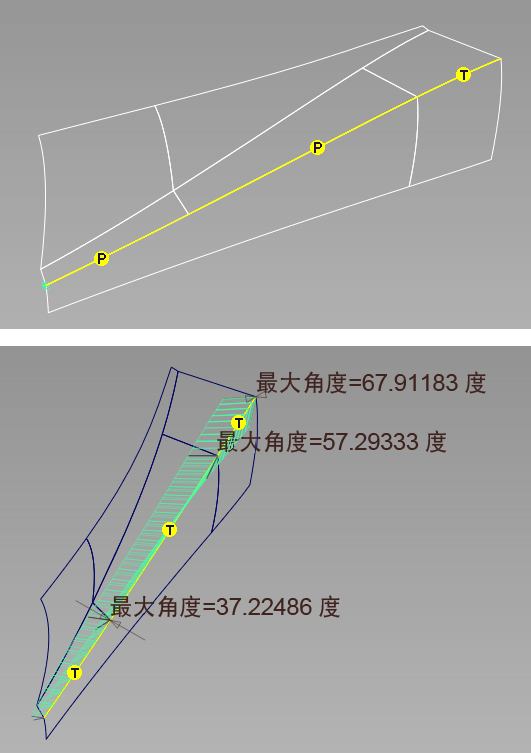
下列情况下应执行什么操作
这些疑难解答提示也适用于“Locators”>“Deviation”>“Angular Deviation”工具。
- 希望所有曲面上的曲率梳都使用相同的缩放比例。
-
- 选择“Evaluate”>“Continuity”>“Surface Continuity”

 。
。 - 启用“Show Combs”,然后关闭“Auto Scale”。
- 在三个“Scale”字段中分别为“Positional”、“Tangent”和“Curvature”偏差梳输入比例系数。
- 选择“Evaluate”>“Continuity”>“Surface Continuity”
- 希望更改公差。
-
选择“Preferences”>“Construction Options”
 ,然后打开“Tolerances”和“Continuity”部分。
,然后打开“Tolerances”和“Continuity”部分。 - 计算所需的时间过长。
-
选择“Evaluate”>“Continuity”>“Surface Continuity”

 ,然后增大“Distance Between Checks”设置以减少该工具计算的采样点。
,然后增大“Distance Between Checks”设置以减少该工具计算的采样点。